ModSim32和ModScan32两种Modbus调试工具使用说明
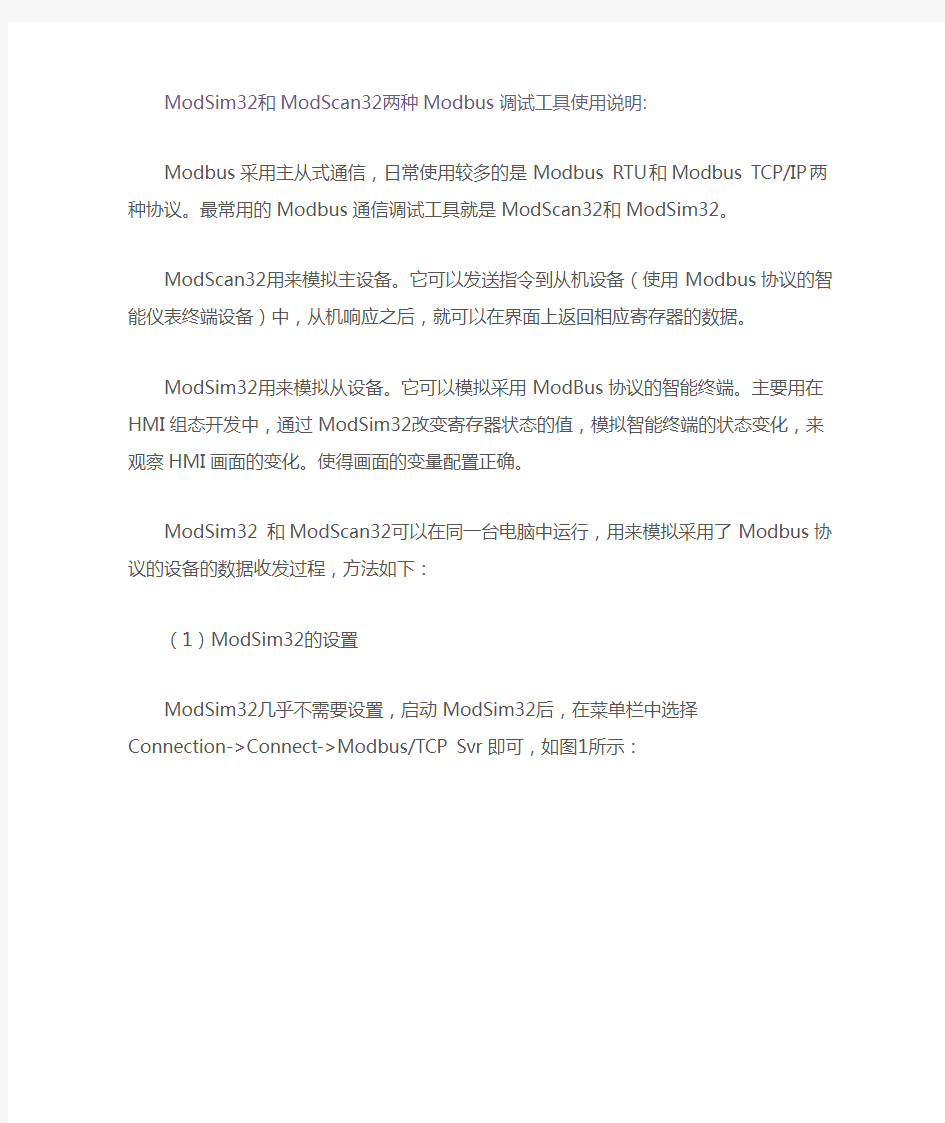
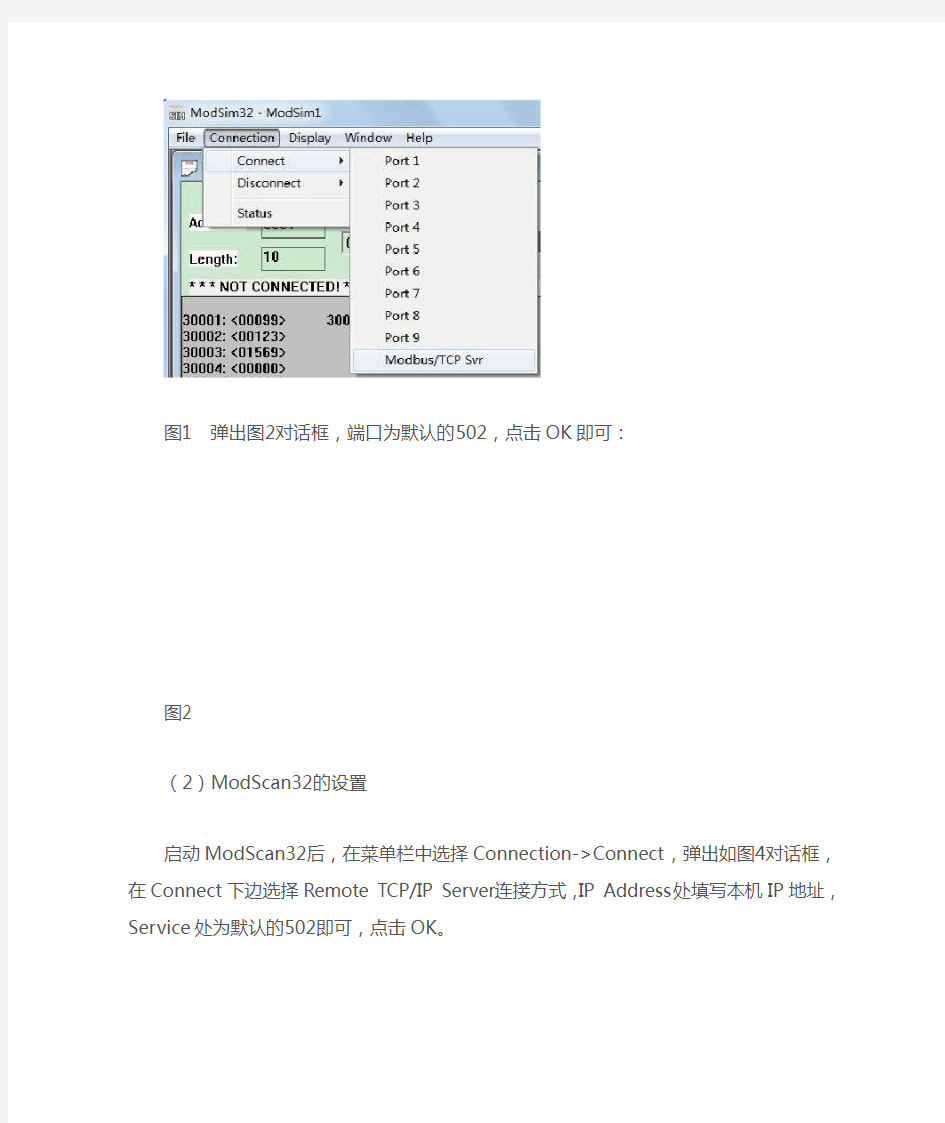
ModSim32和ModScan32两种Modbus调试工具使用说明:
Modbus采用主从式通信,日常使用较多的是Modbus RTU和Modbus TCP/IP两种协议。最常用的Modbus通信调试工具就是ModScan32和ModSim32。
ModScan32用来模拟主设备。它可以发送指令到从机设备(使用Modbus协议的智能仪表终端设备)中,从机响应之后,就可以在界面上返回相应寄存器的数据。
ModSim32用来模拟从设备。它可以模拟采用ModBus协议的智能终端。主要用在HMI组态开发中,通过ModSim32改变寄存器状态的值,模拟智能终端的状态变化,来观察HMI画面的变化。使得画面的变量配置正确。
ModSim32 和ModScan32可以在同一台电脑中运行,用来模拟采用了Modbus协议的设备的数据收发过程,方法如下:
(1)ModSim32的设置
ModSim32几乎不需要设置,启动ModSim32后,在菜单栏中选择
Connection->Connect->Modbus/TCP Svr即可,如图1所示:
图1 弹出图2对话框,端口为默认的502,点击OK即可:
图2
(2)ModScan32的设置
启动ModScan32后,在菜单栏中选择Connection->Connect,弹出如图4对话框,在Connect下边选择Remote TCP/IP Server连接方式,IP Address处填写本机IP地址,Service 处为默认的502即可,点击OK。
图3
图4
按照Modbus协议的要求去读相应功能代码(0、1、3、4)的地址即可,注意选择相同的Device Id、功能代码、起始地址(Address)和长度(Length),否则会提示
,这是ModSim32和ModScan32种的地址不一样所致。
另外,还需要注意的是,ModSim32可以对所有功能代码的地址进行写操作,而ModScan32只能对0和4功能代码的地址进行写操作,不能对1和3功能代码的地址进行写操作。对于ModScan32而言,1和3功能代码的地址是只读的,而0和4功能代码的地址是可读写的。
例如图5在ModSim32中分别对地址30001、30002、30003写入99、123、2217,则在图6的ModScan32中可以看到30001、30002、30003三个地址显示的值也为99、123、2217。
图5 图6
虚拟演播室方案
虚拟演播室是视频技术于计算机技术结合的产物,把计算机图形图像处理技术与传统的色键技术集合起来形成的。是一种新颖的独特的电视节目制作技术。 虚拟演播室技术原理:虚拟演播室技术与色键技术十分相像,他是由前景主持人为主的画面和背景画面,采用色键的方法构成一个整体,产生人物置身于背景中的组合画面。 虚拟演播室工作原理 虚拟演播室装修的总体要求: 建立一个功能完善的虚拟演播室,需要做到如下基本要求: 1、要求演播室的拾音空间首先具有较好的语言清晰度、可懂度,其次是要有良好的声音丰满度, 2、要求演播室内各处要有合适的响度和均匀度,具有相应的满足拾音要求的混响频率特性。 3、抑制影响听、拾音音质的声缺陷,防止出现声聚焦、驻波、颤动回声、低频嗡声等。 4、演播室内墙面的声学装饰考虑在装饰大方美观、造型新颖的基础上对于高中低各频段的声学处理方式,特别是低频段的声学处理方式方法。 演播室的建声指标:混响时间≤0.6S±0.05S;噪声评价曲线NR-30---NR-35。 设计的隔声门隔声量大于35dB并具有好的密封性。 5、演播室声学建声装饰所选用的材料符合国家相应的强制消防要求,要求采用达到B1、B2级标准的材料。 6、演播室声学建声装饰所选用的材料符合国家相应的强制环保要求,特别是要求甲醛的释放量为<0。1mg/m3。墙面装饰层内禁止使用不安全和危害性较高的吸声材料。 7、装饰踢脚线兼做视音频线槽并做屏蔽处理。 8、演播室配置录制指示灯和紧急逃生指示灯。 9、装饰层内的综合布线按要求做穿管处理。 10、演播室现有的位置南边部分为玻璃幕墙,不利于演播室的隔声,所以要对原幕墙部分进行隔断,制作隔声封闭处理,在保证整体装饰的美观性和隔声性的同时,还应保证演播室正常的通风换气。 11、导控室地面用防静电地板,装修过程中做好设备布线(强电,弱电),做好防雷,接地各类设施的设计施工。 12、装修预留好空调位置,并配合本台做好空调,配电等设备的安装施工。
天地伟业网络视频服务器故障快速排查手册
天地伟业网络视频服务器故障快速排查手册 首先感谢您选用天地伟业网络视频产品,在使用之前,请详细阅读网络视频服务器使用说明书,熟悉产品使用方法,如果遇到问题可以按照以下方法进行故障排查。 为保证系统得正常运行,我们必须保证机器达到如下要求: 说明: 现场机器最好达到建议PC的配置,并安装相应硬件最新的驱动,此配置能满足16画面显示的要求,配置越高机器运行越流畅。 1.故障现象: IP搜索器搜索不到服务器 排查步骤: 1.确认网络视频服务器是否正常上电,主机网卡及驱动是否正常,网线是否做的没问题,网络拓扑连接是否通畅; 2.直接用交叉网线直接连接主机和网络视频服务器,如仍不通,给服务器复位再测试; 3.如有备件主机和网络视频服务器都做可更换测试; 4.如仍有问题请与我们联系; 2. 故障现象: IP搜索器能够正常搜索到服务器,但是IE不能正常连接视频 排查步骤: 1.确认主机IP地址和网络视频服务器地址设置在同一网段内,如不在同一网段改为同一网段; 注意:如在不同网段必须保证此两个网段做了路由; 2.确认IE的版本,建议安装IE6.0; 3.确认正常安装显卡驱动和DirectX,建议安装最新的显卡驱动和DirectX; 4.确认开启ActiveX相关插件; 5.暂时关闭杀毒软件自带防火墙测试;如是XP系统,暂时关闭系统自带防火墙; 6.删除之前曾经连接时下载的控件,重新连接测试; 7.更换主机测试; 8.如仍然有问题,请与我们联系; 3. 故障现象: 如果IE连接视频正常,但是软件连接视频不正常 排查步骤: 1.确认软件版本是否正确;如果版本不正确,重新安装正确的版本软件; 2.确认软件中“服务器编辑信息”的“IP地址”和“服务器类型”的正确;在局域望网建议采用“主码流+UDP”方式,广域网建议采用“副码流+TCP”方式; 3.确认在软件的主界面连接了视频; 4.重启软件连接;
Scan32使用 方式
Scan32测试modbus使用方式记录 在modscan2中有两个可执行文件,一个是,另个是。 ModSim32是一个模仿从机软件,在此表中的值是被读的,ModScan32是一个模仿主机软件,他会主动发送读取序列。具体参考下列软件应用方式。 首先介绍下模拟主机ModScan32的使用方法: 双击,打开如下页面 Device Id是指下面仪表的地址,Address是寄存器地址,Length是指寄存器个数,MODBUS Point Type是指modbus中命令字。Number of Polls 是指发送计数器。Valid Slave Responses 是接受计数器。Reset Ctrs是计数清零键。 单击菜单栏中的connection中connect出现如下页面
Connect中下拉菜单中是选择电脑串口。再关注下Configuartion中的参数设置,其他值为默认。设置完成后点击ok就行了。界面如下: 下面视窗中03EA表示的是寄存器地址1002,<00120>是指寄存器中值为120. 这组工具是用于切换寄存器里值的显示方式,有十进制, 二进制,十六进制等等。 注:我们观察它发送得序列05 03 03 E9 00 0A 15 F9,实际发送中我们在寄存器地址中设置的是0x3EA ,但它实际发送的是0x03E9,这里就要注意,在起始寄存器设置要多加1.
这个软件可以创建多个窗口同时工作,第一次设置后保存以后以后直接按下open就可以打开文件。这个软件现在支持的命令有 01:COIL STATUS读线圈状态 02:INPUT STATUS读离散量输入 03:HOLDING REGISTER读保持寄存器 04:INPUT REGESITER读输入寄存器 现在来介绍下模拟从机ModSim32的使用方法: 双击,打开如下界面: 点击File-NEW创建一个新的窗口,界面如下:
[分享]ModSim32和ModScan32两种Modbus调试工具使用说明
[分享]ModSim32和ModScan32两种Modbus调试工具使用 说明 ModSim32和ModScan32两种Modbus调试工具使用说明: Modbus采用主从式通信,日常使用较多的是Modbus RTU和Modbus TCP/IP两种协议。最常用的Modbus通信调试工具就是ModScan32和ModSim32。 ModScan32用来模拟主设备。它可以发送指令到从机设备(使用Modbus协议的智能仪表终端设备)中,从机响应之后,就可以在界面上返回相应寄存器的数据。 ModSim32用来模拟从设备。它可以模拟采用ModBus协议的智能终端。主要用在HMI组态开发中,通过ModSim32改变寄存器状态的值,模拟智能终端的状态变化,来观察HMI画面的变化。使得画面的变量配置正确。 ModSim32 和ModScan32可以在同一台电脑中运行,用来模拟采用了Modbus协议的设备的数据收发过程,方法如下: (1)ModSim32的设置 ModSim32几乎不需要设置,启动ModSim32后,在菜单栏中选择 Connection->Connect->Modbus/TCP Svr即可,如图1所示:
图1 弹出图2对话框,端口为默认的502,点击OK即可: 图2 (2)ModScan32的设置 启动ModScan32后,在菜单栏中选择Connection->Connect,弹出如图4对话框,在Connect下边选择Remote TCP/IP Server连接方式,IP Address处填写本机IP地址,Service处为默认的502即可,点击OK。 图3 图4 按照Modbus协议的要求去读相应功能代码(0、1、3、4)的地址即可,注意选择相同的Device Id、功能代码、起始地址(Address)和长度(Length),否则会提示 ,这是ModSim32和ModScan32种的地址不一样所致。 另外,还需要注意的是,ModSim32可以对所有功能代码的地址进行写操作,而ModScan32只能对0和4功能代码的地址进行写操作,不能对1和3功能代码的地址进行写操作。对于ModScan32而言,1和3功能代码的地址是只读的,而0和4功能代码的地址是可读写的。 例如图5在ModSim32中分别对地址30001、30002、30003写入99、123、2217,则在图6的ModScan32中可以看到30001、30002、30003三个地址显示的值也为99、123、2217。 图5 图6
虚拟演播室系统方案
VS-VSCENE 虚拟演播室系统方案建议书北京华视恒通系统技术有限公司
北京华视恒通系统技术有限公司 目栩 公司简介................................................................................................................................................................... 3.. . 惊)前悅........................................................................................................................................................................................ 4.. . . 二)系统方案设计.................................................................................................................................................. 4.. . 1、设计原则........................................................................................................................................... 4.. . 2、设计方案........................................................................................................................................... 5.. . 3、系统结构原枞图............................................................................................................................. 7.. . 4、系统功能特点 ................................................................................................................................ 1..0. 5、TOPACK-C抠K 像卡................................................................................................................ 1..2 6、TOPACK-CG/AUD旓IO幕混愃卡 ................................................................................ 1..3 三)软件系统功能................................................................................................................................................. 1..5. 1、系统参数设敢 ................................................................................................................................ 1..5. 2、抠像参数设敢 ................................................................................................................................ 1..7. 3、场景编排.......................................................................................................................................... 1..8. 4、实时控敥.......................................................................................................................................... 2..0. 5、远程旓幕客户端............................................................................................................................ 2..2. 四)设备悪本及效果图........................................................................................................................................ 2..3. 五)系统配敢........................................................................................................................................................................................ 2..4 . 售后服务措施及承诺 ............................................................................................................................................. 2..6.
EasyDecoder视频解码管理软件V3.0T-用户使用说明.
EasyDecoder视频解码管理软件 用户使用说明
目录 目录 (2) 1.系统说明 (5) 1.1概要 (5) 1.2功能简介与特点 (5) 1.3硬件配置 (5) 1.4软件平台与运行环境 (5) 1.5术语 (5) 1.6阅读指导 (6) 2.系统安装 (6) 2.1安装软件 (6) 3.系统主界面 (7) 4.系统运行操作 (7) 4.1进入系统/退出系统 (7) 进入系统 (8) 退出系统 (8) 4.2系统初始化 (8) 4.2.1服务器设置 (9) 4.2.1.1添加服务器 (9) 4.2.1.2智能添加服务器 (10) 4.2.1.3删除服务器 (11) 4.2.1.4修改服务器 (12) 4.2.1.5批量修改服务器 (14) 4.2.1.6反选功能 (14) 4.2.1.7检索服务器 (14) 4.2.1.8修改通道信息 (15) 4.2.2监控点管理 (15)
4.2.3解码器设置 (16) 4.2.3.1手动添加 (16) 4.2.3.2智能添加 (17) 4.2.3.3删除解码器 (17) 4.2.3.4修改解码器名称 (17) 4.2.3.5连接解码器 (18) 4.2.3.6断开解码器 (18) 4.2.3.7解码器设置 (18) 4.2.3.7.1网络设置 (19) 4.2.3.7.2DNS设置 (19) 4.2.3.7.3解码器参数设置 (20) 4.2.3.7.3.1485设置 (20) 4.2.3.7.3.2协议设置 (21) 4.2.3.7.4LOGO设置 (21) 4.2.3.7.5报警设置 (21) 4.2.4联机切换设置 (22) 4.2.4.1添加切换序列 (22) 4.2.4.2删除切换序列 (23) 4.2.4.3连接监控点 (23) 4.2.4.4停止预览 (24) 4.2.4.5打开/关闭音频 (24) 4.2.4.6开始/关闭对讲 (24) 4.2.4.7设备控制 (25) 4.2.4.8开始/停止切换 (26) 4.2.4.9显示模式设置 (26) 4.2.4.10其他 (26) 4.2.4.10.1切换不在线跳过显示 (26)
MODSCAN 使用方法
MODSCAN软件使用简要说明 打开ModScan32.exe文件 通讯地址的设置: Modscan32平台与仪表通讯的地址设置 ID,在图框里输入下位机的地址。 下位机(仪表)的地址调整为与上位机(PC)的 ID号一致,即通讯地址一样。通讯波特率的设置: 点击菜点中Connection项下拉菜单的Connect 出现如下对话框
此窗口设置参数如下: 1、通讯类型选择,如果仪表的 RS485 转换器接的是串口一(COM1),此下拉选 项设置为 COM1 即可。 2、波特率设置,如果仪表的波特率bPS设置为48,就将此下拉选项设置为 4800, 如果仪表的拨特率bPS设置为96,就将此下拉选项设置为9600即可。 其他参数可使用默认参数就可以。 注:下位机(仪表)波特率设置为与上位机(PC)的波特率一致,即通讯波特率 一样即可。
MODBUS 传输模式选择: 点击rotocol seletion弹出如下对话框, 选择标准RTU信号,点击OK即可。 Modscan32要读取的数据长度设置: 在窗口栏的输入长度,就可以显示相应传输的多少个数据。 MODBUS点类型选择: 点击MODBUS Point Type下的下拉菜单,依次出现的是继电器状态、输入状态、锁存器、输入寄存器。 对应MODBUS地址位分别为: Device Modbus address Description address 1...10000*address - 1 Coils (outputs) 10001...20000*address - 10001 Inputs 40001...50000*address - 40001 Holding registers 30001...40000 address - 30001 Inputs registers 选择03:HOLDING REGISTER
ModSim32-ModScan32Modbus调试工具使用及配置说明
ModScan32 使用手册 1.首先要保证外部连接线正确连接好,确认数据的连接正常,搞定了硬件,下面进入到软件界面操作. 第一步: 单击菜单栏的Connenction --- ”connect”出现
第二步: 单击Rotocol Selection进入下一步 第三步:通讯参数设定:进行下面的设置操作.单击后出现的界面填写如下图所示的数据
2.Modbus的类型选择: 在Modbus Point Type就是要读取的寄存器区: “01 : COIL STATUS ”指1号命令DO寄存器 “02 : INPUT STATUS ”指2号命令DI寄存器 “03 : HOLDING REGUSTER ”指3号命令保存寄存器 “04 : INPUT REGISTER ”指4号命令输入寄存器 按照硬件产品说明书指导选择哪一种类型。 3.PC显示数据设置: 从左到右对应看:二进制、八进制、十六进制 4.其它功能菜单项: 从左到右对应看:新建、打开、保存、连接、断开、数据定义等。 所有参数设置完成后单击OK,如果对应串口有数据输入,就能获取数据。 备注: 采用Modbus/485信号接入要求如下: 1.Server通讯的参数为9600,8,1,无效验(可调整,但是目前企业通讯模式参数一致)2.Server 的485地址是1 3.采集点对应Modbus RTU 地址为4001开始,数据类型为RINT。 4.提供的MOdbus RTU Server必须是国际标准版协议,使用Modscan调试软件能够测试通过。
ModSim32和ModScan32两种Modbus调试工具使用说明: Modbus采用主从式通信,日常使用较多的是Modbus RTU和Modbus TCP/IP两种协议。最常用的Modbus通信调试工具就是ModScan32和ModSim32。 ModScan32用来模拟主设备。它可以发送指令到从机设备(使用Modbus协议的智能仪表终端设备)中,从机响应之后,就可以在界面上返回相应寄存器的数据。 ModSim32用来模拟从设备。它可以模拟采用ModBus协议的智能终端。主要用在HMI组态开发中,通过ModSim32改变寄存器状态的值,模拟智能终端的状态变化,来观察HMI画面的变化。使得画面的变量配置正确。 ModSim32 和ModScan32可以在同一台电脑中运行,用来模拟采用了Modbus协议的设备的数据收发过程,方法如下: (1)ModSim32的设置 ModSim32几乎不需要设置,启动ModSim32后,在菜单栏中选择 Connection->Connect->Modbus/TCP Svr即可,如图1所示: 图1 弹出对话框,端口为默认的502,点击OK即可: (2)ModScan32的设置 启动ModScan32后,在菜单栏中选择Connection->Connect,弹出对话框,在Connect
数字化公检法系统软件便携式标准版V7.1T_用户操作说明书(天地伟业)
数字化公检法系统软件便携 式标准版 用户操作说明书 V7.1
目录 1.审讯中心服务器系统设置说明 (1) 1.1服务器设置 (1) 1.2审讯室设置 (2) 1.3压缩预览参数设置 (3) 1.4用户管理: (4) 1.5设备管理 (8) 1.6日志及文件 (10) 1.7系统安全管理 (10) 2.审讯中心服务器使用操作说明 (11) 2.1登录 (13) 2.2视频显示区 (14) 2.3在线信息显示区 (16) 2.4功能使用 (16) 3.审讯中心服务器各种温湿度叠加器的设置和使用 (19) 3.1温湿度叠加设置方法 (19) 3.2TC-W8667测试软件 (20) 3.3TC-W8901DC (22) 3.4YL-S018SR (23) 3.5TC-H307P (31) 4.审讯终端软件操作使用说明 (33) 4.1登录主机 (33) 4.2添加案件 (34) 4.3审讯功能 (37) 4.4笔录管理 (41) 4.5案卷查询 (43) 4.6资料回放 (43) 5.数字化公检法系统软件便携式标准版安装部分 (44) 5.1卸载旧压缩卡驱程 (44) 5.2开始安装 (44) 5.3安装加密狗驱动 (45) 5.4安装专用数据库 (46) 6.故障查找与排除 (47)
1 感谢您选用我公司数字化公检法系统软件便携式标准版产品。 数字化公检法系统软件便携式标准版是根据最高检颁布的《人民检察院讯问职务犯罪嫌疑人实行全程同步录音录像系统建设规范》文件要求。通过加强计算机技术、图像数字化技术和信息技术的应用,实现司法系统对审讯室的标准化建设,利用现有的网络对审讯的讯问和询问过程进行有效的监督和管理,实现同步录音录像,提高侦查办案、协查办案的效率,加强办案、取证过程的真实性和有效性。 1. 审讯中心服务器系统设置说明 在使用数字化公检法系统软件便携式标准版前需要先初始化系统数据和配置参数,包括服务器设置、审讯室设置、指挥终端设置、压缩预览参数、用户管理、设备管理、日志文件、系统安全管理和短信设备管理。系统设置初始化后可以投入使用,进行审讯录像、电子笔录、远程指挥等操作。 在桌面上点击 图标,显示“系统设置--用户登录”界面,输入正确的用户名密码(系统默认用户名admin ,密码1111),登录系统设置软件。 1.1 服务器设置 系统设置的第一页为【服务器设置】,如下图:
虚拟演播室灯光技术说明
虚拟演播室技术说明 由于虚拟演播室系统不同于传统演播室的抠像,它允许几台摄象机在不同的角度分做推、拉、摇、移等动作。为了保证摄象机在蓝箱中拍摄的人物与计算机制作的虚拟场景通过色键组合成系统准确合成,要求虚拟演播室系统中人物的活动空间(蓝箱)要有非常均匀和柔和的照明,不能有硬的影子出现,所以首先应用柔光灯把蓝箱铺满打匀,形成一个基本光。 根据贵台的实际情况,设计方案如下: 1.篮箱立面墙的布光:在灯具的选择上,虽然近年来国内一些灯 光企业相继推出了虚拟演播室专用灯光设备,但是由于大多数 电视台虚拟演播室是在原有传统演播室中设置的,所以虚拟演 播室的布光可利用传统演播室的灯具进行布光。布光时,我们 首先考虑选用冷光源——4×55W三基色柔光灯9台,由于它是 散射型光源,布光面积大,容易将墙体的光布匀。 2.篮箱地面布光:在虚拟演播室节目制作时,画面如果出人物的 全景,出现虚拟的地面时,这时不但主持人身后和两侧的蓝墙 要有均匀的布光,而且蓝箱的地面也要有非常均匀的照明。本 方案我们采用4×55W三基色柔光灯6台,作为地面布光,使 篮箱地面光线均匀; 3.人物布光:虚拟演播室人物的布光基本方法和对光比的要求, 仍采用传统演播室的三点式布光和对光比的要求,但同时要考 虑到虚拟演播室的特点。灯光人员在布光前要使人物的主光方
向与虚拟场景中的主光方向一致,同时使光的强弱、硬柔、色彩也都要与虚拟场景中的主光方向一致。使人和景在画面上融为一体,看起来真实。方案采用冷热光源混合式布光,用2台6×55W三基色柔光灯作为侧光,4×55W、6×55W三基色柔光灯各2台,1KW透射式聚光灯2台,作为人物的主面光和辅助面光,使拍摄人物更加丰满圆润; 4.吊挂系统采用格珊架式悬挂,充分利用室内空间高度,避免拍 摄全景时发生“穿帮”现象; 5.整个虚拟演播室采用冷热混合光源布光,总功率为9KW、色温 3200k、中心照度900Lux,满足贵台的虚拟演播室拍摄需求。
天地伟业键盘说明书-5810网络键盘安装使用手册上课讲义
网络键盘安装使用手册
目录 第一章键盘简介 (1) 1.1 功能特点 (1) 1.2 产品外观 (1) 1.3 技术指标 (1) 第二章键盘安装 (2) 2.1 放置 (2) 2.2 接口 (2) 2.3 安装 (2) 第三章键盘设置 (3) 3.1 设置 (3) 3.2 键盘开机 (3) 3.3 键盘登录 (3) 3.4 设置键盘 (4) 3.4.1网络管理 (4) 3.4.2用户管理 (4) 3.4.3 密码管理 (5) 3.4.4 设备管理 (5) 3.4.5 硬件设置 (5) 3.4.6 锁定设置 (5) 3.4.7 硬件检测 (6) 3.4.8摇杆校准 (6) 第四章矩阵控制 (8) 4.1 登录矩阵 (8) 4.2 矩阵操作界面 (8) 4.3 切换操作 (9) 4.4前端控制 (10) 4.5报警控制 (10) 4.6宏操作 (10) 4.7 越权控制 (10) 4.8 码分配器设置 (10) 4.9 锁定 (11) 4.10 列表 (11) 第五章网络升级 (12)
第一章键盘简介网络键盘配合智能网络矩阵使用,功能丰富、操作简单。 1.1 功能特点 ●中文编程操作界面 ●中文硅胶按键 ●大屏幕液晶屏幕 ●详细的矩阵及前端信息 ●以太网通讯 ●二维变速摇杆 ●使用简捷方便 1.2 产品外观 1.3 技术指标 工作温度:-10℃~50℃ 工作湿度:<90% 工作电压:DC12V 功耗:4W 以太网接口:10BaseT UDP(局域网) 外形尺寸(mm):300×160×43(长×宽×高)
第二章键盘安装 2.1 放置 键盘采用工学设计,水平放置控制台面即可。 2.2 接口 网络键盘背部有两个接口:一个为电源接口,外接DC12V电源给键盘供电;另一个为RJ45网络接口,连接智能网络矩阵。 2.3 安装 标准版本的网络键盘硬件只支持控制智能网络矩阵(控制其它监控设备需要在标准版本的硬件基础上稍作调整),所以标准版网络键盘只能将当前设备选择为矩阵。用网线将矩阵接到键盘的网络接口,接上电源,即完成了键盘和矩阵的物理连接。 注:由于智能网络矩阵内置交换机单元,所以网络键盘连接智能网络矩阵采用直通线序的标准网线。
ModSim32和ModScan32两种Modbus调试工具使用说明1
ModSim32和ModScan32两种Modbus调试工具使用说明: Modbus采用主从式通信,日常使用较多的是Modbus RTU和Modbus TCP/IP两种协议。最常用的Modbus通信调试工具就是ModScan32和ModSim32。 ModScan32用来模拟主设备。它可以发送指令到从机设备(使用Modbus协议的智能仪表终端设备)中,从机响应之后,就可以在界面上返回相应寄存器的数据。 ModSim32用来模拟从设备。它可以模拟采用ModBus协议的智能终端。主要用在HMI组态开发中,通过ModSim32改变寄存器状态的值,模拟智能终端的状态变化,来观察HMI画面的变化。使得画面的变量配置正确。 ModSim32 和ModScan32可以在同一台电脑中运行,用来模拟采用了Modbus协议的设备的数据收发过程,方法如下: (1)ModSim32的设置 ModSim32几乎不需要设置,启动ModSim32后,在菜单栏中选择 Connection->Connect->Modbus/TCP Svr即可,如图1所示: 图1 弹出图2对话框,端口为默认的502,点击OK即可:
图2 (2)ModScan32的设置 启动ModScan32后,在菜单栏中选择Connection->Connect,弹出如图4对话框,在Connect下边选择Remote TCP/IP Server连接方式,IP Address处填写本机IP地址,Service 处为默认的502即可,点击OK。 图3
图4 按照Modbus协议的要求去读相应功能代码(0、1、3、4)的地址即可,注意选择相同的Device Id、功能代码、起始地址(Address)和长度(Length),否则会提示 ,这是ModSim32和 ModScan32种的地址不一样所致。 另外,还需要注意的是,ModSim32可以对所有功能代码的地址进行写操作,而ModScan32只能对0和4功能代码的地址进行写操作,不能对1和3功能代码的地址进行写操作。对于ModScan32而言,1和3功能代码的地址是只读的,而0和4功能代码的地址是可读写的。 例如图5在ModSim32中分别对地址30001、30002、30003写入99、123、2217,则在图6的ModScan32中可以看到30001、30002、30003三个地址显示的值也为99、123、2217。
虚拟演播室方案
SUNUR-VS三维虚拟演播室系统集成方案 一、系统综述 如何在有限的时间内,不用花费大量的精力和财力,就能轻松地搭建出富有创意的演播室,制作出精彩新颖又充满无限魅力的节目?如何在现有的标清环境下选择面向未来的高清系统而不浪费投资?福州索普电子科技有限公司推出的面向未来创新虚拟演播室系统——SUNUR-VS,一个先进的、实用的、高度集成的、真三维、全场景的虚拟演播室完整解决方案,可以轻而易举地让您的梦想成真。 SUNUR VS三维虚拟场景解决方案使虚拟演播室系统去除了烦琐的硬件配置和大规模的数据运算,凭借简单的设置和直观的用户界面,使之成为一套功能强大的广播电视节目制作工具。只要利用摄影棚中的一小部分空间搭配绿色或蓝色背景,加上摄影灯光,把人物拍下,通过系统集成的色键器,对摄像机获得的信号与虚拟演播室系统信号进行处理,即可实现演播主体与虚拟场景的合成。从此,不再受狭小空间和景物的限制,使用SUNUR VS三维虚拟演播室系统,充分发挥您的想象力和创造力,便可满足任何电视节目现场直播、后期制作及应用的需要。并且,SUNUR VS 无三维虚拟演播室系统具有颠覆传统的业界最优的性价比。通过极快速的启动时间和极低的成本,SUNUR VS三维虚拟演播室系统能为新闻电视广播、体育、财经、现场访谈、气象、远程教育、娱乐节目、广告、游戏秀以及许多其他应用领域提供理想的硬件和软件解决方案。 二、系统方案设计原则 随着电视业和计算机技术的极速发展,高清制作和播出的要求也离我们越来越
近,虚拟演播室的更新步伐不断加快,大家对节目的制作水平和信号质量要求不断提高,SUNUR VS三维虚拟演播室系统本着"简捷至上"的设计宗旨,充分体现系统的技术先进性、功能完整性、经济实用性、运行可靠性、操作灵活性及系统扩展性,不仅能满足现阶段的需要,同时确保系统在今后相当长一段时间内具有先进性并留有扩展余地。在设计方案的过程中,首先考虑到系统要满足演播室现行技术要求,及其应用领域,同时又符合当今虚拟化的趋势,我们遵循以下几个原则: 1、技术的先进性 SUNUR VS三维虚拟演播室系统是福州索普公司在国外虚拟现实软件的基础上开发而来的真三维虚拟演播室系统,该系统是针对市场反馈,专为广电和电教系统应用量身定做和特别优化设计。 SUNUR VS三维虚拟演播室系统,采用革命性的独特设计,无需传感器,采用独有的虚拟摄像机结构,使得产品的安装、初始调试、使用极其方便,省却了繁琐的安装调试过程,真正作到随架随用,一开就用,迅速快捷。一人即可实现多机位的节目演播操作工作,并且真实人像与实时渲染的三维虚拟背景同步运行。如果用户习惯使用传感器系统时可通过增加传感器实现传统虚拟演播室功能。 SUNUR VS三维虚拟演播室系统一开始设计就采用HDSDI高清输入,并能兼容标清输入。在用户预算可能的情况下可以直接使用高清设备,并实现高清、标清、N制、P制混合输入。并在此基础上开发出基于模拟及HDMI接口输入的配套产品,以满足不同经济条件的用户的不同个性化需求。 2、功能完整性 SUNUR VS三维虚拟演播室系统功能完善。 系统集成了色键器、切换台等多种功能。 您无需使用昂贵的摄像机动作传感器,系统采用独有的虚拟摄像机结构。能够轻松的在3D场景中设置和改变8个不同的虚拟摄像机位置(模拟配置),还可方便地编辑3D场景中摄像机的运动速度和运动轨迹。通过与3D虚拟场景进行实时地无缝结合,可进行多重虚拟摄像机的显示与切换。 在系统配置的动作设计模块中,可以生成实时的镜像反射效果,增强了场景的真实感。
EasyView V4.0T使用说明书
天地伟业EASYVIEW V4.0T网络视频监控 软件使用手册 2010年3月
目录 目录 (2) 一、系统需求 (4) 1.1 安装需求 (4) 1.2 运行需求 (5) 二、EASYVIEW视频监控管理软件安装手册 (5) 2.1 软件安装 (5) 三、EASYVIEW视频监控管理软件使用手册 (5) 3. 1搜索器的使用说明 (6) 3.1.1 搜索设置IP地址 (6) 3.1.2 网络设备的搜索 (6) 3.1.3计算机网络设置 (7) 3.1.4 H系列服务器设备搜索 (7) 3. 2 视频浏览模块使用说明 (7) 3.2.1 监控软件EasyView登录系统 (7) 3.2.2 选取、退出软件功能模块 (8) 3.2.3 视频浏览模块使用说明 (9) 3.2.4系统功能模块使用说明 (11) 3.2.4.1 系统设置功能说明 (11) 3.2.4.1.1【设备管理】操作说明 (11) 3.2.4.1.2【用户管理】操作说明 (19) 3.2.4.1.3【用户权限管理】操作说明 (20) 3.2.4.1.4【图像设置】操作说明 (21) 3.2.4.1.5【报警设置】操作说明 (24) 3.2.4.1.6【报警联动】操作说明 (28) 3.2.4.1.7【视频遮挡设置】操作说明 (32) 3.2.4.1.8【日志管理】操作说明 (33) 3.2.4.1.9【切换设置】操作说明 (35) 3.2.4.1.10【域名注册信息设置】操作说明 (36) 3.2.4.2 抓怕浏览功能说明 (37) 3.2.4.3电子地图功能说明 (38) 3.2.5云镜控制模块使用说明 (39) 3.2.6 监控点列表模块使用说明 (40)
天地伟业卫士系列网络摄像机硬件用户手册
天地伟业卫士系列网络摄像机 用户手册 V1.0
重要声明 一、感谢您选用由天津天地伟业数码科技有限公司出品的卫士系列网络摄像机产品。使 用本产品之前,请认真阅读本使用手册。在您开始使用此产品时,天地伟业数码科技有限公司将认为您已经阅读过本产品使用手册。 二、本手册所涵盖的内容均参考此使用手册编写时最新的消息,当涉及的内容发生改变 时,恕不另行通知。 侵犯版权警告 一、卫士系列网络摄像机产品的使用方式不得触犯或侵害国际与国内之法律和法规。一 旦因使用不当而发生触犯或侵犯国际和国家法律及法规的行为,天地伟业数码科技有限公司将不为此负担任何民事和刑事责任。 二、请注意,即使摄录的视频仅供个人使用,在某些情况下使用该摄像机复制表演、展 览或商业资产的图像,仍有可能侵犯版权或其他法律权益。
本品仅限室内(温度-20℃-60℃、湿度10%-90%)使用,电源适配器只限工作于AC 90V-264V 50/60HZ交流电源下。如在此范围之外工作,有可能引起设备工作不正常甚至损坏设备。 本产品不适合于在强磁环境下使用,如使用需采用可靠的第三方防磁设备保护。 请使用随机附件中的电源适配器,选用其他电源可能带来故障。 请勿将摄像头正对阳光或者强烈光线,有可能导致图像失真或者损坏图像传感器。 请将此器材存放于儿童及婴儿触及不到的地方,若遇意外损坏,可能导致身体损伤,如:破 损的外壳可能导致皮肤划伤,SD卡可能导致意外吞食。 请勿试图拆开或改装本指南没有说明的任何部分,请勿让器材触及、浸入水或液体。 如果外壳接触到液体或盐分空气,请用吸水软布擦干外壳。 请勿使用酒精、汽油、稀释剂、或其他易燃物质清洁或护理本器材。 请勿切割、损坏、改装电线或放置重物于电线上。 如双手潮湿,请勿接触本产品及附属电源线路。 采用壁装或吊装方式安装本产品时,请确保支架安装牢固,以免发生意外事故。 长期不使用本产品时,应切断产品的电源将产品妥善包装,并采取必要的防潮措施。
VR虚拟演播室系统方案
VR虚拟演播室系统建设方案Make your dream magic ,make your life magic
目录 1.建设背景 (3) 2.设计原则 (4) 3.需求分析 (8) 4.VR情景互动虚拟演播室系统 (10) 方案概述 (10) 系统拓扑图 (11) 核心设备及功能 (11) VStage情景互动虚拟演播室系统 (11) 摄像采集设备 (25) 快速编辑模块 (25) 5.方案优势 (30) 6.售后服务与技术支持 (33) VR虚拟演播室系统建设方案
1.建设背景 虚拟演播室系统(The Virtual Studio System,简称VSS)是近年发展起来的一种独特的电视节目制作技术。它的实质是将计算机制作的虚拟三维场景与摄像机现场拍摄的人物活动图像进行数字化的实时合成,使人物与虚拟背景能够同步变化,从而实现两者天衣无缝的融合,以获得完美的合成画面。采用虚拟演播室技术,可以制作出任何想象中的布景和道具。无论是静态的,还是动态的,无论是现实存在的,还是虚拟的。这只依赖于设计者的想象力和三维软件设计者的水平。许多真实演播室无法实现的效果,对于虚拟演播室来说,却是“小菜一碟”。 从跟踪方式的区分,虚拟演播室分为有轨虚拟演播室和无轨虚拟演播室。有轨跟踪虚拟演播室系统应用摄像机跟踪技术,获得真实摄像机数据,并与计算机生成的背景结合在一起,背景成像依据的是真实的摄像机拍摄所得到的镜头参数,因而和主持人的三维透视关系完全一致,避免了不真实、不自然的感觉。虚拟演播室的跟踪技术有4种方式可以实现,网格跟踪技术、传感器跟踪技术、红外跟踪技术、超声波跟踪技术,其基本原理都是采用图形或者机械的方法,获得摄像机的参数,包括摄像机的X、Y、Z、(位置参数)Pan、Till、(云台参数)Zoom、Focus(镜头参数)由于每一帧虚拟背景只有20ms的绘制时间,所以要求图形工作站实时渲染能力非常强大,对摄像机的运动没有更多的限制,一般适合专业电视台,对节目制作要求较高的用户使用。但调试非常复杂,耗时长,需要专业人士才能操控。无轨虚拟演播室相对比较简单,它是预生成三维背景,即首先要制作好背景的三维模型,然后预先定义好虚拟摄像机的机位和镜头参数,根据这些数据生成每台虚拟摄像机的视图画面,最
SUNUR-VS虚拟演播室操作说明
SUNUR-VS虚拟演播室界面说明导入场景 1、点击导入场景按钮,选择D盘下所要应用的场景; 2、场景载入。
场景管理 视频:点击视频,显示select live and mic操作界面,选择视频decklink video capture(2),选择音频decklink audio capture(2),选择select完成,选择1280*720 50帧(与来自摄像机信号相匹配),出现来自摄像机信号。
文件:点击文件,选择来自计算机的视频文件,导入完成。 物体:物体是对视频活文件的一个赋予(可以将文件或视频赋予给大屏或主持人) 物体控制:点击此按钮,可对主持人、LOGO或物体,对其进行大小、位置进行改变。 隐藏:对当前选中的对象进行隐藏和显示操作。(一般当前操作的对象会在下方显示) 定向、跟随:在被选对象的旋转操作时,进行定向或跟随操作(建议一般在旋转场景时不要使用跟随)。 16:9:点击按钮,进行4:3和16:9的切换。 抠像设置 应用抠像:对当前对象进行抠像操作应用。
取消抠像:对当前对象取消抠像操作应用。 网格背景:对当前所选对象进行网格背景和黑色背景的切换。黑色背景:对当前所选对象进行网格背景和黑色背景的切换。ALPHA:对所选视频进行alpha通道的抠像。(使要被保留的对象全部变成白色,要去掉的对象全部变成黑色。即黑透白不透)COLOR:对所选视频进行彩色通道的抠像。 黑色通道:对所选视频进行黑色通道抠像的参数调整(不要的对象如背景通过此按钮全部调成黑色) 白色通道:对所选视频进行白色通道抠像的参数调整(要保留的对象如主持人通过此按钮全部调成白色) 边缘色溢:对所选视频进行色溢参数调整(其实是对住要扣的对象进行实际色彩的调整,类似于条白平衡)。 色阀调节:对所选视频进行色阀参数调整(可以理解为对一开始的取色进行色彩饱和度的调整)。另外通过此按钮和白色通道的调整可对要抠对象的边缘进行更加完美的调整。 上边裁边:对所选视频进行上裁边操作。 下边裁边:对所选视频进行下裁边操作。 左边裁边:对所选视频进行左裁边操作。 右边裁边:对所选视频进行右裁边操作。 人物反射:对人物在地面上的反射进行参数调整。 地面反射:对虚拟背景进行在地面上反射参数的调整。
